إذا تم تجميد جهاز Samsung اللوحي
أنت تم تجميد Samsung Galaxy Tab... بدأ يسخن وأنت لا تعرف ماذا تفعل به حتى يبدأ العمل بشكل طبيعي مرة أخرى؟ في هذه المقالة ، سوف تتعلم كيف يمكنك إعادة تشغيل ملف سامسونج جالاكسي Tab А 8.0 والأجهزة اللوحية والهواتف الذكية المماثلة على نظام Android.
كلما كان الجهاز أحدث ، كان أكثر تقدمًا من الناحية التكنولوجية ، وهذه بالفعل مجموعة من البرامج والتطبيقات التي تبدأ وتعمل في الخلفية ، على الرغم من أننا لا نراها. يمكن لأي جهاز أن يتجمد أو يتعطل في أي وقت ولذلك يوصى بإعادة تشغيل جهازك اللوحي بشكل دوري حتى يتجمد تمامًا. تخيل أنك إذا قمت بتشغيل جهاز الكمبيوتر أو الكمبيوتر المحمول الخاص بك ولم تقم بإيقاف تشغيله ، فبعد فترة ستلاحظ أنه يبدأ في بعض الأحيان في التجمد ، وكالعادة ، نقوم بتشغيل وإيقاف تشغيل الكمبيوتر كل يوم تقريبًا ، وبالتالي التخلص من الأخطاء في تشغيل الجهاز. الأجهزة اللوحية الحديثة ليست أدنى من أجهزة الكمبيوتر تقريبًا ويمكن أن تحدث أخطاء في التشغيل أيضًا ، وستساعد إعادة التشغيل في إصلاحها وإعادة الجهاز إلى التشغيل الطبيعي. لذا أعد تشغيل Samsung الخاص بك علامة التبويب المجرة و 8.0 أو أي جهاز لوحي أو هاتف ذكي آخر حتى يتجمد.
في بعض الأحيان يكتب المستخدمون أن لديهم جهازًا لوحيًا اشتروه مؤخرًا ، فلا داعي للقلق ، لأن هذه ليست حالات منعزلة. يشتكي عدد كبير من مستخدمي Samsung Galaxy من تجميد جهازهم اللوحي ومن ارتفاع درجة حرارته. من الجيد أنه من الممكن إعادة تشغيل علامة التبويب المجمدة عن طريق الضغط مع الاستمرار على أزرار معينة على نظام Android. أدناه سوف تتعلم ما يجب فعله إذا تم تجميد Samsung Galaxy Tab ولا يتفاعل مع أي إجراءات وكيفية إخراجها من هذه الحالة.
وهكذا إذا كنت لا تزال تواجه مثل هذه المشكلة ، فيمكنك ذلك فرض إعادة تشغيل جهاز Samsung Galaxy Tab A 8.0 وأجهزة android مماثلة. للقيام بذلك ، اضغط مع الاستمرار على الأزرار التالية في وقت واحد: زر "إيقاف / تشغيل" وزر مستوى الصوت "+" "-" ، اضغط مع الاستمرار على الأزرار الثلاثة لبضع ثوانٍ (حوالي 7-8 ثوانٍ). بالنسبة لأولئك المستخدمين الذين لم يفهموا نوع الأزرار التي تحتاج إلى الضغط عليها مع الاستمرار لمدة 7-8 ثوانٍ ، هذا هو "زر الطاقة" وزر التحكم في مستوى الصوت ، كلا الجانبين لأعلى ولأسفل. إذا فعلت كل شيء بشكل صحيح ، فيجب إعادة تشغيل الجهاز اللوحي والبدء في العمل بشكل طبيعي. قد يستغرق الاحتفاظ بالمفاتيح على بعض أجهزة android وقتًا أطول قليلاً.
ربما ستعمل طريقة إعادة تشغيل جهاز Galaxy Tab 8.0 اللوحي المجمد مع أجهزة android الأخرى من Samsung. يرجى ترك ملاحظاتك حول كيف ساعدتك المعلومات في إخراج جهازك من حالة التجمد ، يرجى الإشارة إلى طراز الجهاز اللوحي أو الجهاز حتى يحصل المستخدمون الآخرون على معلومات مفيدة منك.
لا تنس على الأقل من حين لآخر إعادة تشغيل جهازك اللوحي أو أي جهاز آخر عالي التقنية لتصحيح الأخطاء في نظام التشغيل android. إذا لم تساعد الطريقة ، فقد تضطر إلى المحاولة مرة أخرى ، وإذا حاولت عدة مرات و يستمر الجهاز اللوحي في التجمد ويصبح ساخنًا جدًافربما تكون المشكلة أكثر خطورة ويجب عليك الاتصال مركز خدمات سامسونج. إذا كنت لا تزال تعرف كيفية حل هذا النوع من المشكلات ، فتأكد من المشاركة مع مستخدمين آخرين ، فربما تكون نصيحتك مفيدة للغاية. حظا طيبا وفقك الله !!!
- آمل أن تكون المقالة قد ساعدتك وتمكنت من إعادة تشغيل المجمدة تابلت سامسونج Galaxy Tab A الذي لم يستجب لأي إجراءات.
- سنكون سعداء إذا تركت مراجعة وتعليقات ، نصائح مفيدةق أو إضافة إلى المقال.
- شكرًا لك على استجابتك ومساعدتك المتبادلة ونصائحك المفيدة!
تحظى أجهزة Samsung Galaxy Tab اللوحية بشعبية كبيرة بسبب بساطتها وسهولة استخدامها. نظرًا لحقيقة أن الشركات المصنعة لهذا الجهاز لا تولي الاهتمام اللازم لتصميمه ، والعمل الرئيسي موجه نحو الجودة ، من بين العديد من الطرز الأخرى ، يمكن التعرف بسهولة على جهاز Samsung Galaxy Tab اللوحي. وربما يرجع ذلك إلى شكلها الخاص بزواياها الدائرية. مثل أي جهاز لوحي آخر ، يتمتع Samsung Galaski Tab بنقاط قوة ترفعه فوق الأدوات المماثلة ، ونقاط الضعف التي لا يزال المصنعون بحاجة إلى العمل عليها.
الجوانب الإيجابية لهذا الجهاز اللوحي:
- الشاشة ذات مستوى مناسب يسمح لك بالحصول على صور بأعلى جودة.
- توافر أداء عالي.
- امتلاك قلم S Pen
- الوزن الزائد الذي يجعل هذا الجهاز غير ملائم.
- عدد كبير من المشاكل التي تنشأ أثناء تشغيل الجهاز.
- واجهة المستخدم بطيئة للغاية.
الجوانب السلبية لهذا الجهاز اللوحي:
عند العمل مع الأجهزة اللوحية ، بسبب الظروف السائدة ، على سبيل المثال ، مثل فشل النظام أو الحاجة إلى إزالة مفتاح الرسم ، هناك حاجة لإعادة تشغيله ، ولكن الشخص الذي ليس لديه خبرة في هذه الأداة ليس لديه فكرة عن كيفية لفعل هذا. لذلك ، سنتحدث عن ما يجب القيام به في مثل هذه الحالات وكيف.
إذا كانت هناك حاجة إلى إعادة تشغيل قوية لجهاز Samsung Galaxy Tab ، فليس من الممكن دائمًا تنفيذ هذه العملية باستخدام طريقة أولية وكل الطرق المتاحة - باستخدام قائمة الإعدادات. بالنظر إلى هذه الميزة للأجهزة مثل الأجهزة اللوحية ، تم التفكير في طريقة أخرى لإعادة التشغيل باستخدام استرداد القائمة. من أجل الدخول إليه وإعادة تشغيل الجهاز ، يكفي استخدام مجموعة من الأزرار الموجودة على جسم الأداة نفسها.
أعد تشغيل الكمبيوتر اللوحي Samsung Galaxy Tab
- لكي تكون إعادة التشغيل صحيحة وآمنة وفي نفس الوقت لا تضر الجهاز اللوحي ، وليس لتقليل عمر الجهاز ، من الضروري إيقاف تشغيله. ويمكن تحقيق ذلك بطريقتين:
- الاغلاق عبر القائمة.
- قم بإيقاف التشغيل عن طريق إزالة البطارية وإعادة توصيلها بالجهاز.
- بعد ذلك ، ستحتاج إلى استخدام مفتاحين في نفس الوقت: تشغيل وإيقاف تشغيل الصوت. يقع مفتاح "خفض مستوى الصوت" بالقرب من الزر الذي يعمل على تشغيل الجهاز. يجب تثبيت هذين المفتاحين في وقت واحد.
- بعد تفعيل المفاتيح اللازمة ، يجب أن تحتوي شاشة الجهاز اللوحي على نقش "تحميل" وصورة توضح المربع أبيض وروبوت. في هذا الرمز سيتم تنفيذ العمل اللاحق. للدخول ، يجب أن تضغط على مفتاح "خفض الصوت" وعلى الفور المفتاح الثاني "زيادة الصوت". تحتوي القائمة المعروضة على الشاشة على عدد كافٍ من العمليات التي لا ينصح الخبراء بها لتكون نشطة ، دون معرفة جوهرها ، لأن مثل هذه الإجراءات المتهورة يمكن أن تضر الجهاز اللوحي ويمكن أن يخبرنا هذا عن عمله الإضافي.
- في النافذة التي يمكن فتحها باستخدام عمليات التلاعب التي تم إجراؤها مسبقًا ، سيتم عرض قائمة بالإجراءات الممكنة - سيتم عرض العمليات. لكننا نحتاج إلى أمر واحد يشبه مسح البيانات / إعادة ضبط المصنع. يتم تحديد الأمر المطلوب باستخدام الأزرار الموجودة على جهاز Samsung Galaxy Tab اللوحي ، والمسؤولة عن ضبط الصوت. يمكن تأكيد إجراءاتك وخياراتك بالضغط على زر "تضمين".
- بعد ذلك ، سيتم عرض قائمة جديدة على انتباه مستخدم الجهاز اللوحي ، حيث سيكون هناك العديد من العناصر ، مقابل كل منها يتم تعيين رمز "لا". نتخطى هذه النقاط حتى نجد عنصرًا برمز "نعم" ، والذي سيتعين الضغط عليه باستخدام المعرفة السابقة المتعلقة باستخدام مفتاحي "الطاقة" و "التحكم في الصوت".
- تبدأ عملية إعادة تشغيل الأداة وتستغرق بعض الوقت.
- عند اكتمال العملية ، التي تتضمن إعادة تشغيل الجهاز اللوحي ، بنجاح ، ستظهر قائمة على الشاشة ، والتي من أجل مزيد من العمل ، يكون الشرط الأساسي هو تحديد فئة نظام إعادة التشغيل الآن. المهمة المخصصة لهذه الفئة هي أنه فور الضغط عليها ، يصبح من الممكن بدء تشغيل تلك الأجهزة التي كانت عرضة للإغلاق الأولي. سيعطي العمل المنجز الجهاز اللوحي المظهر الذي كان عليه وقت الشراء.
بهذه الطريقة البسيطة إلى حد ما ، يمكنك إعادة تشغيل Samsung Galaxy Tab. لكن اللجوء إلى هذه الطريقة من الضروري أن تكون مستعدًا ليس فقط لحقيقة أنه أثناء إعادة التشغيل تختفي الأخطاء التي جعلت الجهاز غير صالح للعمل أو أثرت على جودة عمله ، ولكن أيضًا سيتم مسح الإعدادات والبيانات التي تم ضبطها مسبقًا والمخزنة في ذاكرة الجهاز اللوحي. بالطبع ، هناك طريقة معينة تفترض إمكانية المزيد من الاسترداد ، ولكن فقط إذا لم يتم إنشاء النسخة الاحتياطية مسبقًا.
إذا لم يتم إعادة تشغيل الكمبيوتر اللوحي Samsung Galaxy Tab ، لسبب ما ، فأنت بحاجة إلى الاتصال بمركز الخدمة بالأداة ، حيث سيساعد المتخصصون ذوو المعرفة اللازمة في حل المشكلة ومعرفة السبب الذي أدى إلى عطل هذا الجهاز.
ملاحظة: الترويج لموقع الويب هو خدمة شائعة جدًا اليوم ، والتي تقدمها العديد من الشركات. ومع ذلك ، قبل أن تقدم موقع الويب الخاص بك للترقية ، تحتاج إلى التأكد من احترافية الشركة. لذلك ، نوصي بالثقة في distira.ru ، حيث يعمل هنا محترفون حقيقيون في مجالهم. نوصي بالتعاون!
ماذا تفعل إذا تم تجميد Samsung Galaxy Tab E 9.6 والجهاز اللوحي لا يستجيب لأية إجراءات؟ ستجد في هذه الصفحة معلومات حول كيفية إخراج Samsung Galaxy Tab والأجهزة اللوحية والهواتف الذكية المماثلة على نظام التشغيل Android من حالة التجمد. تتيح لك هذه الطريقة إعادة تشغيل جهاز android بالضغط مع الاستمرار على أزرار معينة. ربما لن تساعد الطريقة أدناه أجهزة Samsung فحسب ، بل ستساعد أيضًا أجهزة android من الشركات المصنعة الأخرى. يرجى ترك ملاحظات حول ما إذا كانت المقالة مفيدة أم لا ، ولا تنس الإشارة إلى طراز جهازك ، حتى يحصل الآخرون على معلومات مفيدة منك.
حتى لا يكون من العار أن يكون جهاز Galaxy Tab E الخاص بك قد تباطأ ، أود أن أقول إن عددًا كبيرًا من أجهزة Android من جهات تصنيع مختلفة معلقة بدون أسباب واضحة... إذا تم تجميد الكمبيوتر اللوحي Samsung Galaxy 9.6 ، ولم تعمل الشاشة والمستشعر والأزرار ، فلا تتعجل لنقله إلى مركز الخدمة أو للإصلاح ، فحاول أولاً إجراء إعادة الضبط بضغطة زر وتوفير وقتك وأموالك والأعصاب. في السابق ، كانت الهواتف الذكية والأجهزة اللوحية مزودة في الغالب ببطارية قابلة للإزالة ، وإذا تجمد الجهاز اللوحي ، فحينئذٍ لإحيائه ، يمكنك ببساطة إزالة البطارية وإعادة تركيبها. الآن ، تقريبًا جميع العناصر الجديدة ذات البطاريات المدمجة ولم يعد هذا الخيار يتدحرج ، ولا تحتاج إلى محاولة إزالته ، حتى لا تتلف الجهاز اللوحي ، ولكن أيضًا لا تنتظر حتى يتم تفريغ البطارية نفسها. من الجيد أنه من الممكن إعادة تشغيل android المجمد بالطريقة التالية ، آمل أن يساعد جهازك اللوحي أو الهاتف الذكي.
الطريقة الأولى أسهل ومناسبة للعديد من أجهزة أندرويد ، وفيما يلي الطريقة الثانية.
إلى عن على إعادة تشغيل جهاز Samsung Galaxy Tab E المجمد اضغط مع الاستمرار على زر "تشغيل / إيقاف" لمدة 10 - 20 ثانية.
إذا لم يساعد ذلك ، فيمكنك الضغط مع الاستمرار على الزر مرة أخرى ولكن لفترة أطول.
إذا لم يخرج الجهاز اللوحي من التجميد ، فجرب الطريقة الثانية أدناه.
الطريقة الثانية مناسبة بشكل أساسي لإعادة تشغيل الهواتف الذكية والأجهزة اللوحية من Samsung المجمدة.
انقر فوق تحوم تاب سامسونج هناك ثلاثة أزرار في نفس الوقت: زر "تشغيل / إيقاف" وزر التحكم في مستوى الصوت على كلا الجانبين "+" "-" ، دون تحرير جميع الأزرار ، استمر في الضغط لمدة 10 ثوانٍ تقريبًا. (بالنسبة لأولئك الذين لم يفهموا الأزرار التي تحتاج إلى الضغط عليها مع الاستمرار لمدة 10 ثوانٍ ، فهذه هي "مفتاح التشغيل" و "مفتاح التحكم في الصوت على الجانبين".)
إذا تم تنفيذ جميع الإجراءات بشكل صحيح ، فسيخرج الجهاز اللوحي من التجميد وإعادة التشغيل.
وإذا لم ينجح الأمر ، فحاول مرة أخرى واستمر في الضغط على نفس الأزرار ، ولكن لفترة أطول.
ربما يمكن استخدام هذه الطرق لإعادة تشغيل ليس فقط أجهزة Samsung اللوحية المجمدة ، ولكن أيضًا أجهزة Android الأخرى.
لا تنسَ ترك تعليق والإشارة إلى طراز جهازك وأي الطرق ساعدتك في Android.
ربما تكون المعلومات التي تركتها مفيدة للعديد من مستخدمي الهواتف الذكية والأجهزة اللوحية.
- آمل أن يكون المقال قد ساعدك ويمكنك ذلك احصل على Samsung Galaxy Tab من التجميد.
- سنكون سعداء إذا تركت مراجعة أو نصيحة مفيدة أو معلومات إضافية.
- شكرًا لك على استجابتك ومساعدتك المتبادلة ونصائحك المفيدة!
06-10-2017
20 ساعة 07 دقيقة
رسالة:
شكرا جزيلا ، الطريقة الثانية ساعدت.
30-09-2017
13 ساعة 03 دقيقة
رسالة:
بفضل المؤلف ، الطريقة الثانية ساعدت ، يمكنني حقًا الإنفاق على الخدمات!
07-09-2017
15 ساعة 17 دقيقة
رسالة:
الطريقة الثانية ساعدتني)
15-08-2017
16 ساعة 23 دقيقة
رسالة:
شكراً جزيلاً لك ، لكنني أردت الركض إلى المدى المتوسط
19-07-2017
18 ساعة 44 دقيقة
رسالة:
شكرا ، الطريقة الثانية عملت.
16-07-2017
17 ساعة 17 دقيقة
رسالة:
شكرًا الطريقة الثانية ساعدت لأن الشاشة لم تكن تخطط على الإطلاق لذلك لم أتمكن من الضغط على "إيقاف التشغيل" والاحتفاظ بثلاثة مفاتيح - هذا ما تحتاجه)
25-06-2017
00 ساعة 32 دقيقة
رسالة:
الطريقة الثانية نجحت شكرا !!!
19-06-2017
13 ساعة 19 دقيقة
رسالة:
شكر! الطريقة الثانية أخرجت الجهاز اللوحي على الفور من الرسوم المتحركة المعلقة ، وبقيت جميع البرامج (كنت أخشى أن كل شيء سوف يطير) ، كل شيء يعمل بشكل رائع!
01-06-2017
20 ساعة 43 دقيقة
رسالة:
شكرا لك ، مقالتك ساعدتني. خاصة الطريقة الثانية.
10-05-2017
18 ساعة 57 دقيقة
رسالة:
شكرا جزيلا! الطريقة الثانية ساعدت!
08-05-2017
16 ساعة 48 دقيقة
رسالة:
شكر. لم يعد يعرف ماذا أفعل. في كل مكان كتبوا أنه كان من الضروري بالفعل تعيد تحميل ملفات. لقد ساعدتني في الوقت نفسه الضغط على أزرار "تشغيل / إيقاف" وأزرار مستوى الصوت على كلا الجانبين "+" "-"
16-04-2017
23 ساعة 41 دقيقة
رسالة:
شكرا لمقالك ، لقد ساعدني كثيرا
18-03-2017
18 ساعة 47 دقيقة
رسالة:
شكرا جزيلا لك على مقالك. لقد ساعدتني كثيرا.
17-03-2017
20 ساعة 31 دقيقة
رسالة:
شكر! لقد ساعد.
إذا كنت تستخدم جهازًا لوحيًا من عائلة Samsung Galaxy Tab بانتظام ، فقد تحتاج بمرور الوقت إلى إجراء إعادة تعيين ثابت - وهي عملية بسيطة معروفة للكثيرين من الصعب إعادة.
ستؤدي هذه العملية إلى استعادة (إعادة تعيين) إعدادات الجهاز اللوحي إلى إعدادات المصنع الافتراضية. وبالتالي ، فإن الجهاز اللوحي لديه كل فرصة للعودة إلى حالته "العذراء" وقت الشراء ، أي إلى الإعدادات الأصلية. يعد إجراء إعادة ضبط صلبة لأجهزة Samsung Galaxy Tab اللوحية أمرًا سهلاً للغاية وبقوة مستخدم غير متمرس. نحن نقدم لك التعرف على طريقتين في وقت واحد من الصعب إعادة.
تعليمات
الطريقة الأولى: إعادة تعيين ثابت عبر قائمة إعدادات Galaxy Tab
- انتقل إلى إعدادات الهاتف. اضغط على أيقونة تطبيق الإعدادات للذهاب إلى الإعدادات. أسهل طريقة للعثور على هذا الرمز هي من خلال قائمة التطبيقات ، المتوفرة في الزاوية اليمنى العليا من الشاشة الرئيسية.
- الانتقال إلى الخصوصية إعدادات الخصوصية. قم بالتمرير لأسفل خيارات القائمة حتى ترى خيار الخصوصية. انقر فوق الرمز الخاص به.
- نختار خيار "إعادة تعيين بيانات المصنع » ... يوجد خيار إعادة ضبط المصنع في الركن الأيمن السفلي من شاشة الإعدادات.
- إجراء إعادة تعيين ثابت على Galaxy Tab. بعد النقر فوق الزر Factory Data Reset ، سيتم فتح تحذير - اقرأه. إذا كنت توافق على العواقب المحتملة لإعادة ضبط الجهاز اللوحي بشكل ثابت ، فانقر فوق الزر إعادة تعيين الجهاز اللوحي الموجود في نهاية النص. ثم حدد خيار "محو كل شيء" ، والذي سيبدأ إجراء إعادة التعيين الثابت.
- نحن في انتظار انتهاء إجراء إعادة التعيين. اعتمادًا على أداء وحالة الجهاز ، سيستغرق هذا الإجراء من 10 إلى 15 دقيقة.
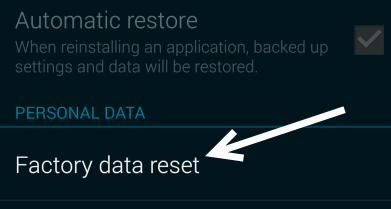
الطريقة الثانية: إعادة تعيين الثابت باستخدام زر الطاقة
- قم بإيقاف تشغيل Samsung Galaxy Tab. نقوم بذلك بشكل قياسي ، باستخدام زر الطاقة في الجهاز. إذا لم تتمكن من إيقاف تشغيل الجهاز اللوحي لسبب ما ، فقم بإزالة البطارية وأعدها مرة أخرى في غضون ثانيتين.
- نضع الجهاز اللوحي في وضع إعادة التعيين الثابت. اضغط مع الاستمرار على زري الصفحة الرئيسية وزر رفع الصوت في نفس الوقت. تحتاج إلى الضغط باستمرار على الأزرار حتى يظهر شعار تمهيد Samsung على الشاشة.
- بمجرد ظهور شعار الترحيب ، اضغط على زر التشغيل أثناء تحرير زر رفع الصوت. لاحظ أن هناك طريقة بديلة للدخول إلى قائمة إعادة الضبط - للقيام بذلك ، يجب أن تضغط في نفس الوقت على الأزرار الثلاثة Power و Home و Volume Up.
- بعد ذلك ، سيتم فتح قائمة بالخيارات المختلفة لاستعادة تشغيل الجهاز على شاشة سوداء. يمكنك التنقل بين العناصر بطريقة واحدة فقط بالضغط على زر رفع الصوت.
- نقوم بإعادة ضبط الجهاز اللوحي. ابحث عن خيار Wipe Data / Factory Reset في قائمة إجراءات الاسترداد وحدده بالضغط على زر خفض مستوى الصوت.
- نؤكد إعادة ضبط الجهاز. أكد اختيارك بالضغط على زر "الطاقة". بعد ذلك ، انتقل إلى خيار "نعم - احذف جميع بيانات المستخدم" بالضغط على زر خفض مستوى الصوت. اضغط على زر التشغيل مرة أخرى لتأكيد حذف جميع بياناتك.
- أعد تشغيل الجهاز اللوحي. انتظر حتى تكتمل عملية إعادة الضبط ، ثم أعد تشغيل الجهاز باستخدام زر التشغيل.
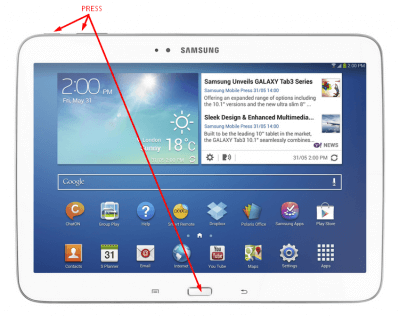
تحذيرات وشروحات
1. إعادة التعيين إلى إعدادات المصنع ، والمعروفة أيضًا باسم "إعادة ضبط المصنع" أو "إعادة الضبط الرئيسية" أو إعادة الضبط إلى إعدادات المصنع ، هي في الواقع استرداد برنامج من عائلة Samsung Galaxy من الأجهزة اللوحية إلى الحالة الأولية (المصنع) نظام التشغيل... يؤدي هذا إلى حذف جميع بيانات المستخدم المخزنة على الجهاز اللوحي وإعادة تعيين جميع برامج الجهاز اللوحي إلى حالتها الأصلية في وقت الشراء. تذكر أنه بعد "إعادة التعيين الثابت" ، ستفقد جميع البيانات الشخصية وإعدادات نظام التشغيل والتطبيقات المخزنة في الذاكرة الداخلية الدائمة للأداة إلى الأبد.
2. عادة ما يتم تنفيذ "إعادة ضبط المصنع" لحل المشاكل التالية مع البرمجيات لوح:
- لحل المشاكل المتعلقة بالتجميد التلقائي للأقراص ،
- لحذف الملفات التي لا يمكن حذفها بالطريقة المعتادة ،
- لإزالة البرامج الضارة والفيروسات ،
- للعودة إلى الإعدادات الافتراضية ،
- لمسح الذاكرة عن طريق حذف الملفات غير الضرورية ،
- لإلغاء حماية كلمة المرور إذا نسيت كلمة مرور قفل الجهاز اللوحي ،
- لحذف المعلومات الشخصية والسرية قبل بيع الجهاز لشخص آخر.
3. التحذير الأكثر أهمية! لا تنس أبدًا نسخ معلوماتك الشخصية من جهازك اللوحي إلى جهاز الكمبيوتر الخاص بك قبل إجراء إعادة تعيين ثابت.
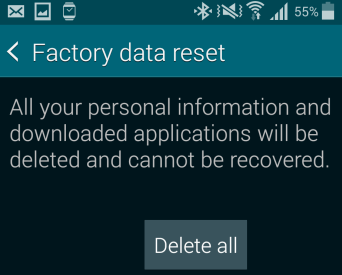
كما ترى ، حتى الطفل يمكنه إجراء إعادة ضبط قوية على Galaxy Tab 3 - الشيء الرئيسي هو أن هذا لا يحدث عن طريق الصدفة ولا تفقد بياناتك. ستكون نتيجة إعادة الضبط الثابتة مذهلة بكل بساطة - سيعمل الهاتف الذكي كأنه جديد ، على الرغم من أنه عليك الآن قضاء بعض الوقت عليه لتثبيت التطبيقات المفقودة ونقل البيانات الشخصية.